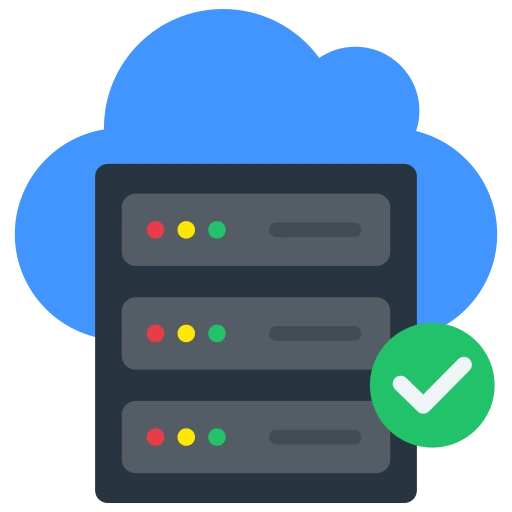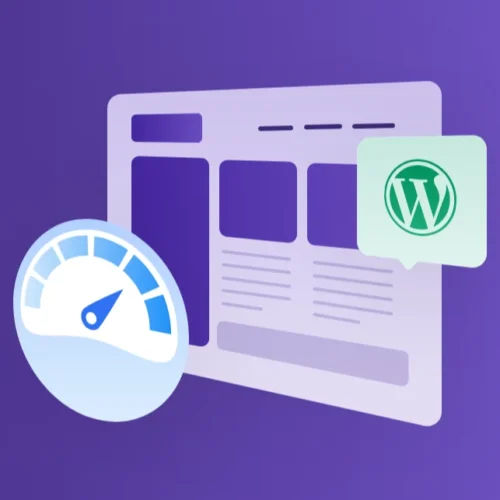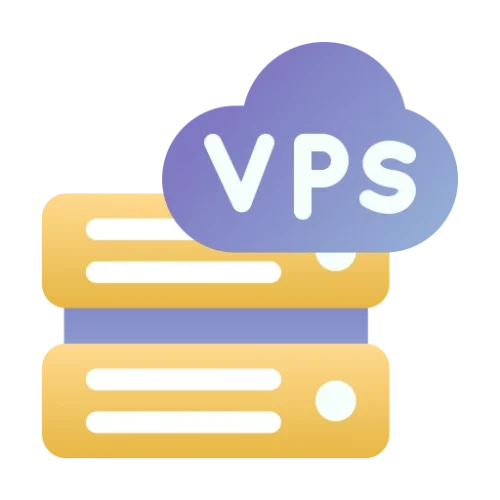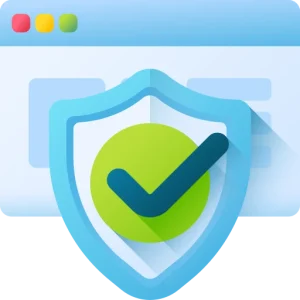关于Hostinger
Hostinger是一家成立于2004年的立陶宛科技公司,最初名为“Hosting Media”,2011 年更名为 Hostinger,总部位于维尔纽斯。
服务器位置在美国、英国、新加坡、立陶宛、荷兰、印度、印尼和巴西等地设有十多个数据中心,确保全球访问速度和稳定性。
Well曾使用Hostinger两年多,它称不上性能服务器,但是够用(对于展示站是够用的),且足够便宜 ↓。
| 套餐类型 | 购买12月费用($) | 购买24月费用($) | 购买48月费用($) |
| Premium | 38.30(3.19/月) | 67.01(2.79/月) | 114.82(2.39/月) |
| Business(推荐) | 47.90(3.99/月) | 86.21(3.59/月) | 153.22(3.19/月) |
| Cloud | 95.90(7.99/月) | 172.61(7.19/月) | 306.82(6.39/月) |
如果你的网站相对复杂(比如B2C网站),或对服务器性能有一定要求,Well推荐你选择Vultr VPS服务器或者Clouvider VPS服务器。
Hostinger虚拟主机使用的面板是自家开发的hPanel面板,简洁直观,便于网站管理,无需像VPS服务器一样需要自己安装、配置服务器面板。
Hostinger适用于想要低成本、且网站性能要求不高、操作简单的群体。
购买Hostinger服务器
点击下方链接跳转到Hostinger服务器购买界面:
套餐选择
点击“Claim deal” ↓
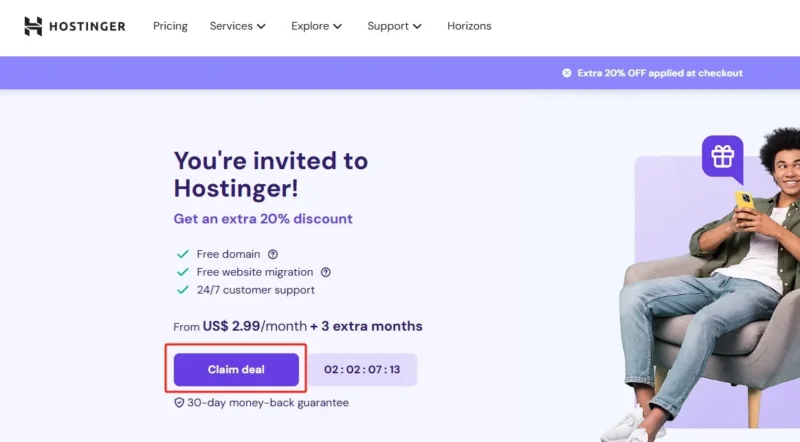
跳转到服务器套餐选择板块 ↓
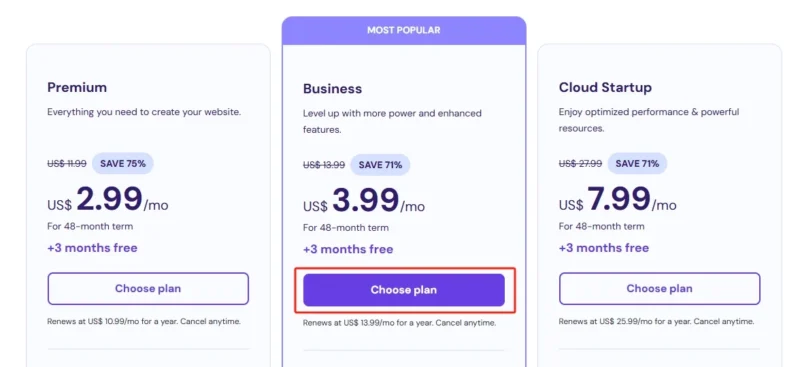
推荐选择“Business”套餐,更有性价比。
点击Choose Plan后,跳转到服务器时间选择界面 ↓
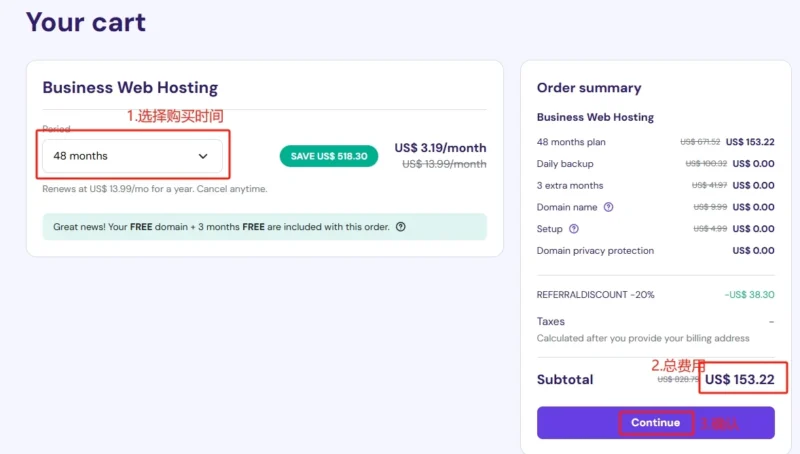
建议购买24个月或者是48个月,会更优惠。
注册Hostinger并支付
选择完时间,跳转到Hostinger账户注册页面 ↓
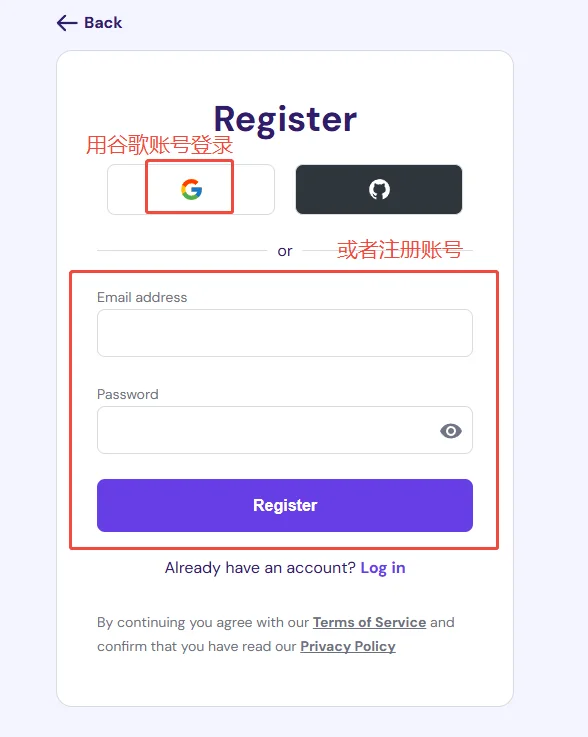
建议直接使用谷歌账号注册并登录,或者使用Outlook(微软邮箱)注册,国内的邮箱大多数不支持(QQ、163)。
注册后,你对应的邮箱会受到一个确认邮件 ↓
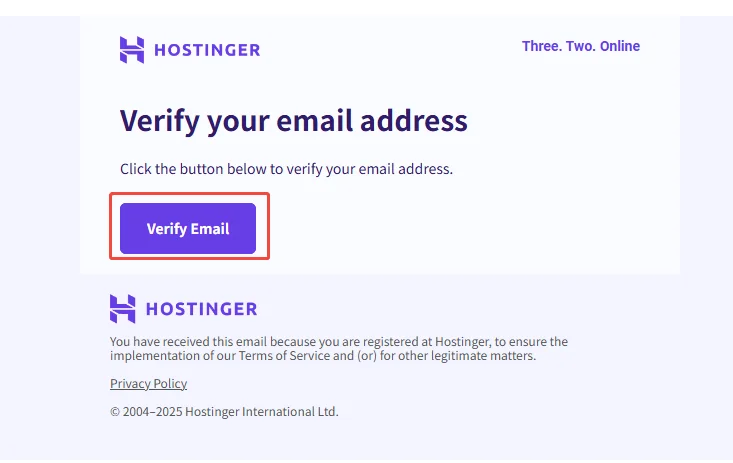
点击“Verify Email”进行邮箱验证。
之后再回到服务器购买页面登录账号。(注意:如果你直接登录进入Hostinger后台,可以在后台Website菜单里继续进行购买操作)
继续完成购买操作 ↓
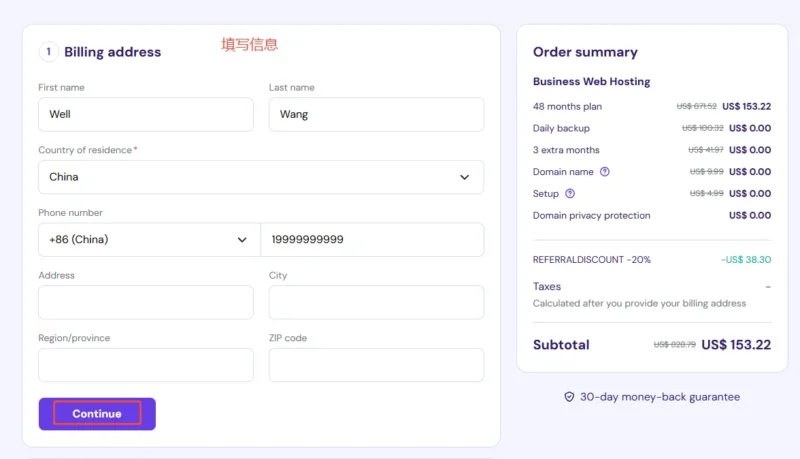
填写一些基础信息。
然后跳转到支付页面 ↓
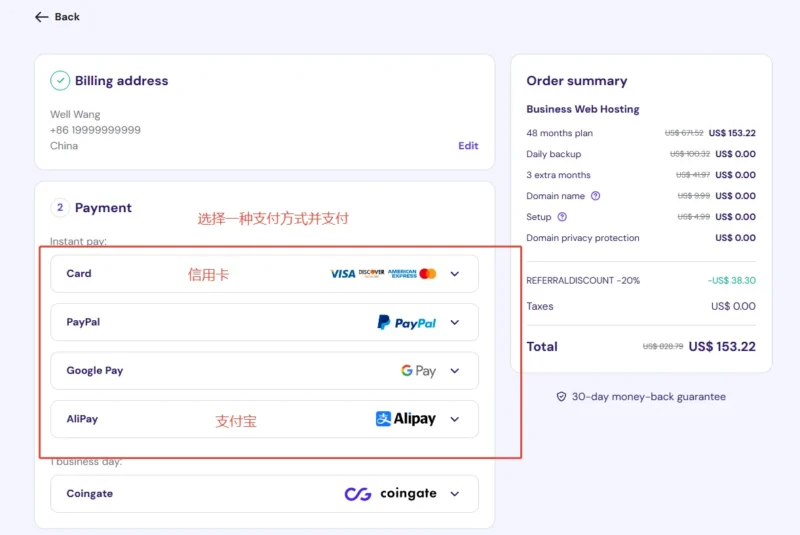
推荐使用信用卡或支付宝支付,更方便。
部署网站
服务器购买完成后,会自动跳转到部署网站的操作 :
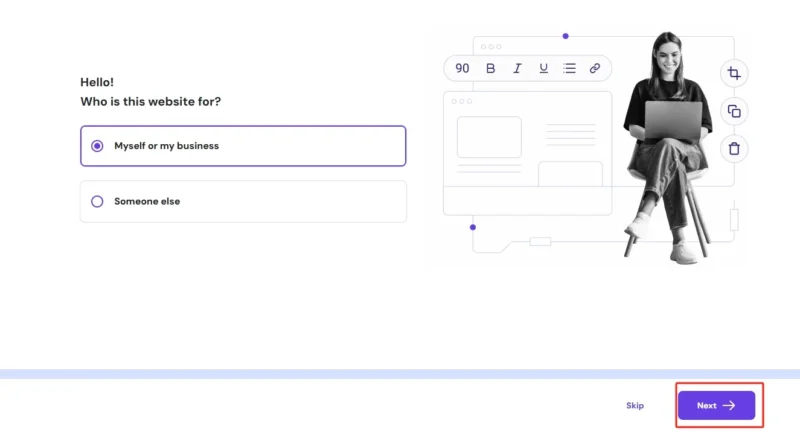
跟着步骤操作即可,选择你的网站类型,并点击“Next”。
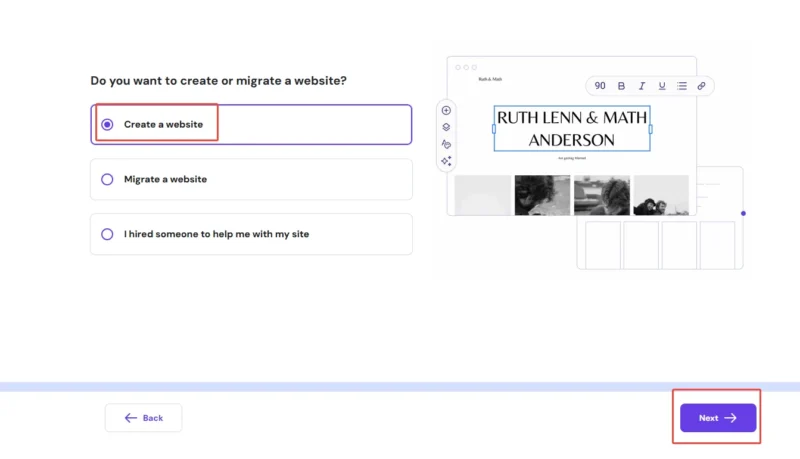
选择“Create a website”(创建一个网站),下一步。
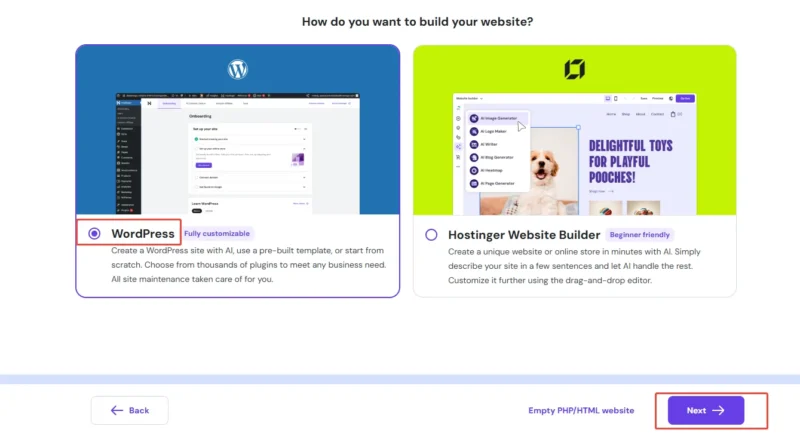
选择“WordPress”网站。
填写创建你WordPress网站后台的登录账号和密码 ↓ (记得保存)
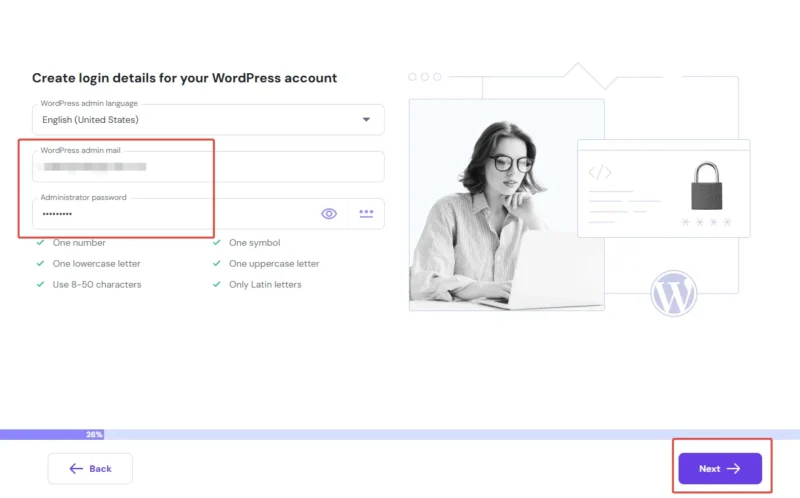
选择底部的“Create blank site”(创建空网站)↓
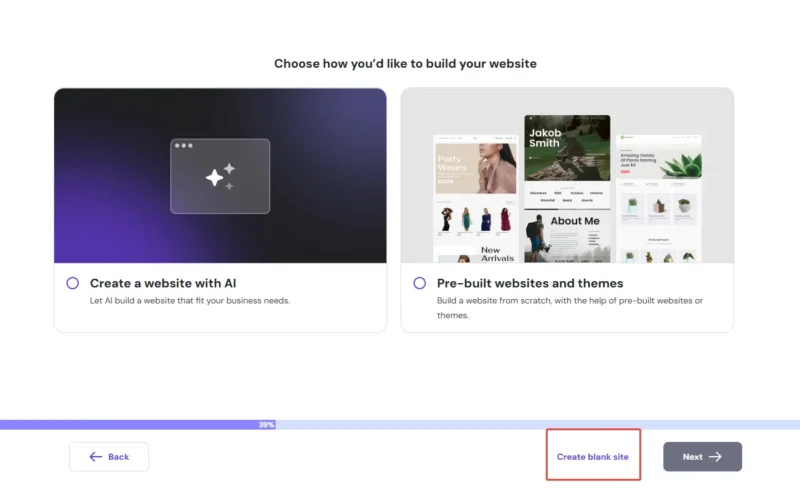
下一步域名操作 ↓
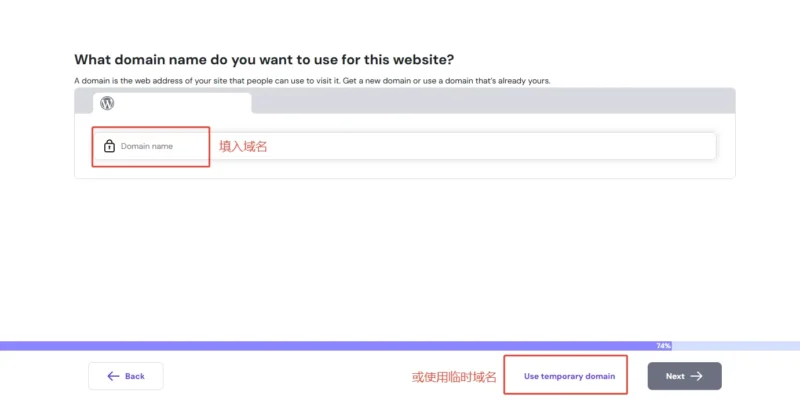
输入你已经购买的域名,如果你还没有购买域名,就点击下方的“Use temporary domain”(使用临时域名)
选择你网站受众群体 ↓
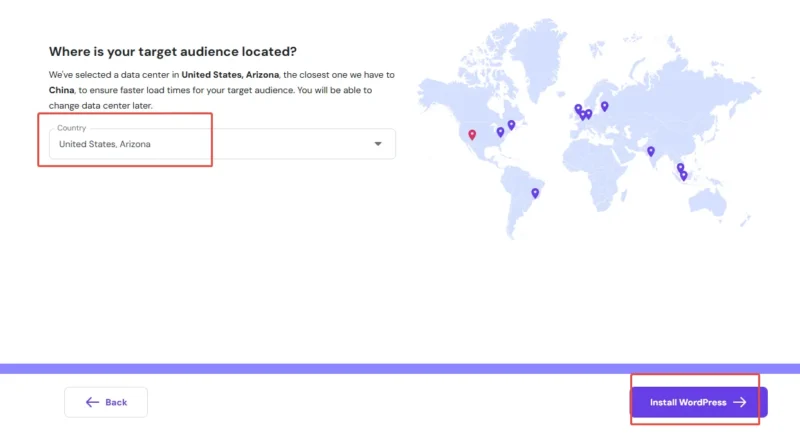
如果你的目标客户是欧美国家,选择美国即可,如果是东南亚国家,可以选择新加坡。最后点击“Install WordPress”(安装WP)。
WP安装完成后会自动跳转到WP后台仪表盘 ↓
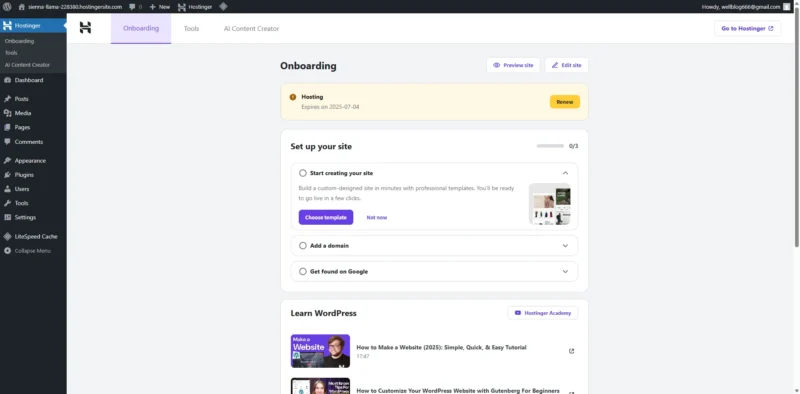
接下来就可以进行一些WordPress基础设置、安装一些常用插件、构建页面等。
点击查看更多服务器推荐指南。